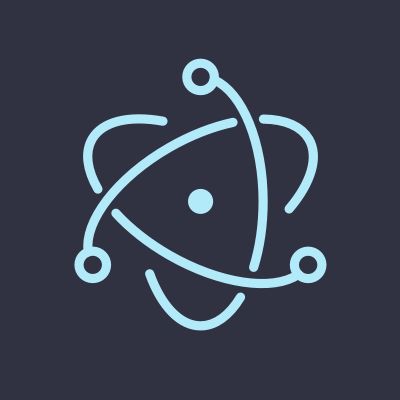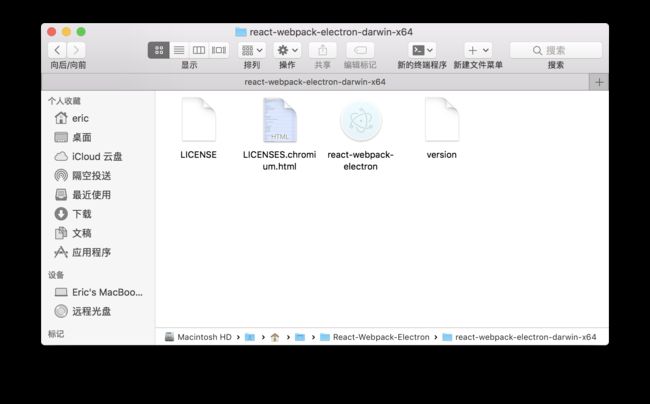前言
Electron可以使用HTML、CSS、JavaScript构建跨平台桌面应用,可是在使用到React和Webpack时,会遇到一些配置问题,本文将针对React+Webpack下的Electron配置提供一个通用的解决方案。
环境配置
"babel-core": "^6.26.0",
"babel-loader": "^7.1.2",
"babel-plugin-transform-class-properties": "^6.24.1",
"babel-plugin-transform-object-rest-spread": "^6.26.0",
"babel-preset-env": "^1.6.1",
"babel-preset-react": "^6.24.1",
"css-loader": "^0.28.7",
"electron": "^1.7.9",
"electron-packager": "^10.1.0",
"extract-text-webpack-plugin": "^3.0.2",
"node-sass": "^4.7.2",
"react": "^16.2.0",
"react-dom": "^16.2.0",
"sass-loader": "^6.0.6",
"style-loader": "^0.19.1",
"webpack": "^3.10.0",
"webpack-dev-server": "^2.9.7"
配置webpack.config.js
由于使用默认的Webpack打包,会生成一个很大的bundle文件,在桌面端比较影响性能,而调试的时候却需要较快地生成bundle,可是又需要使用sourcemap来定位bug,所以我们使用一个函数来切换各种环境:
module.exports = (env)=>{
******
const isProduction = env==='production';
******
devtool: isProduction ? 'source-map':'inline-source-map',
而我们在package.json文件里,编写以下命令:
"build:dev": "webpack",
"build:prod":"webpack -p --env production",
就可以较好的切换环境。
以下是全部webpack.config.js:
const webpack = require('webpack');
const path = require('path');
const ExtractTextPlugin = require('extract-text-webpack-plugin');
module.exports = (env)=>{
const isProduction = env==='production';
const CSSExtract = new ExtractTextPlugin('styles.css');
console.log('env='+env);
return {
entry:'./src/app.js',
target: 'electron-renderer',
output:{
path:path.join(__dirname, 'public','dist'),
filename:'bundle.js'
},
module:{
rules:[{
loader: 'babel-loader',
test: /\.js(x)?$/,
exclude: /node_modules/
}, {
test: /\.s?css$/,
use:CSSExtract.extract({
use:[
{
loader:'css-loader',
options:{
sourceMap:true
}
},
{
loader:'sass-loader',
options:{
sourceMap:true
}
}
]
})
}]
},
plugins:[
CSSExtract
],
devtool: isProduction ? 'source-map':'inline-source-map',
devServer:{
contentBase: path.join(__dirname, 'public'),
historyApiFallback:true,
publicPath:'/dist/'
}
};
}
注意:target: 'electron-renderer',让我们的App在调试时只能在Electron下作用。
React
本次编写的是一个简单的显示时间的App,React 模块如下:
import React from 'react';
class Time extends React.Component{
state = {
time:''
}
getTime(){
let date = new Date();
let Year = date.getFullYear();
let Month = date.getMonth();
let Day = date.getDate();
let Hour = date.getHours();
let Minute = date.getMinutes();
let Seconds = date.getSeconds();
let time = Year+'年'+Month+'月'+Day+'日'+Hour+':'+Minute+':'+Seconds;
return time;
}
componentDidMount(){
setInterval(()=>{
this.setState(()=>{
return {
time:this.getTime()
}
});
},1000);
}
render(){
let timetext = this.state.time;
return (
{timetext}
);
}
}
export default Time;
Electron
本次的App不涉及复杂的Electron API,仅仅作为展示的容器:
const electron = require('electron');
const {app,BrowserWindow} = electron;
let mainWindow = electron;
app.on('ready',()=>{
mainWindow = new BrowserWindow({});
mainWindow.loadURL(`file://${__dirname}/public/index.html`);
});
index.html
React-Webpack-Electron
我们将webpack打包的js和css加载到html中。
调试
yarn run build:prod
首先我们用webpack打包文件,在dist/下生成bundle.js和style.css
yarn run electron
开始调试:
构建App
我们在package.json文件里添加如下命令:
"packager": "electron-packager . --platform=darwin --electron-version=1.7.9 --overwrite"
意思为构建Mac桌面应用,并覆盖之前我们使用该命令构建的文件。
等待一会儿会在目录下看到构建好的文件夹,里面便是我们的桌面应用。
而在这时我们打开应用,会发现其在调试中的导航栏菜单均已消失,只有一个退出选项,这是因为我们并没有设置应用的菜单栏项目,Electron在构建App时会舍去调试的各种菜单。
改进
大家应该注意到按照之前的方法,我们在调试时每修改一次就要重用webpack打包,当然也可以使用webpack-dev-server来监测改变。只不过这样我们需要对项目进行调整:
在index.js文件里修改loadURL为:
mainWindow.loadURL(`http://localhost:8080/index.html`);
再运行:
yarn run electron
因为此时我们是检测的webpack-dev-server下的文件,此时我们在项目中做的修改就能实时在electron中看到了。
若调试和测试完成,只需要修改loadURL为:
mainWindow.loadURL(`file://${__dirname}/public/index.html`);
即可进行下一步构建操作。
!注意,在构建最终应用前应该注意此时的web文件是否在webpack-dev-server下运作,若是则应该使用webpack生成静态打包文件。
本文项目文件地址:
https://github.com/Voyager-One/react-webpack-electron